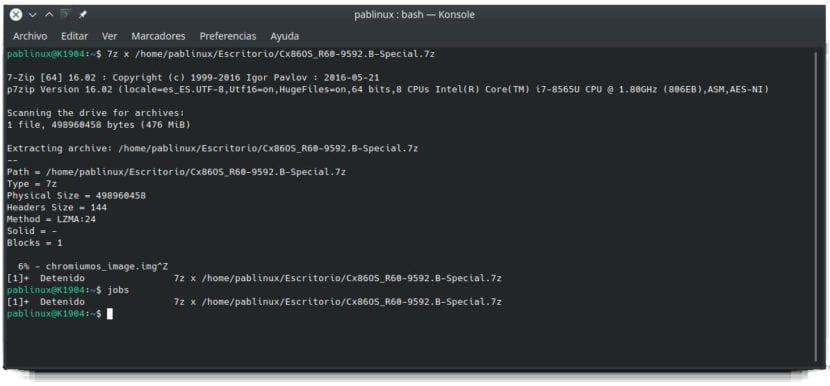
Вероятна ситуация: обичате да имате чисти инсталации. Възстановявате данните ръчно и винаги инсталирате един и същ софтуер след инсталирането на операционната система. Имате дълга команда да инсталирате всички APT пакети един след друг. Въвеждате командата. Изчаквате да приключи. Вашият екип не е най-мощният в света и страда. Има ли решение за това? Ами факт е, че можем стартирайте терминален процес във фонов режим и в тази статия ще ви покажем как.
Горната ситуация беше нещо, което ми се случи при използване на Ubuntu. Инсталирах много софтуер и деинсталирах друг, за да го оставя, както ми хареса, но това не е необходимо за мен в Kubuntu, тъй като има почти всичко, от което се нуждая. Каквото и да е, има го начин да се избегне отварянето на прозореца на терминала което може да наруши или да изключим и да спрем процеса случайно. Това е нещо, което не може да ни се случи, ако го стартираме във фонов режим.
bg отнема процес от терминала към фона
En тази статия Обясняваме защо не можем да копираме и поставяме с пряк път за цял живот в терминала. Тези преки пътища се използват за извършване на други действия, като Ctrl + C за спиране на процес. В много други програми, Ctrl + Z Използва се за отмяна на последната промяна, но също така не работи в терминала. Това, което прави в терминала, е да спре процес и да го добави към "работни места". Най-бързият пример, в който можем да видим как работи, е да актуализираме APT пакетите (sudo apt update) и да натиснем Ctrl + Z. Ще видим, че терминалът казва „[1] + Спряно“, което означава, че сме спрели процес номер 1 и сме го добавили към списъка с работни места за този терминал; ако излезем, работата върви с него. За да ги рестартираме ще използваме fg за да го задържим на преден план или bg така че да остане на заден план. И в двата случая ще продължим да виждаме процеса в терминала и той ще спре, ако затворим прозореца.
След като един терминален процес, или няколко, бъде поставен на пауза, ние можем да видим какво чакаме с помощта на comando работни места че споменахме по-горе. Ако има повече от един спрян процес, ще добавим номера към fg o bg за възобновяване на конкретна. Опцията bg (background = background) не ни позволява да спрем процеса отново. Ако искаме процесът да се изпълнява директно във фонов режим, ще добавим "&" без кавичките.
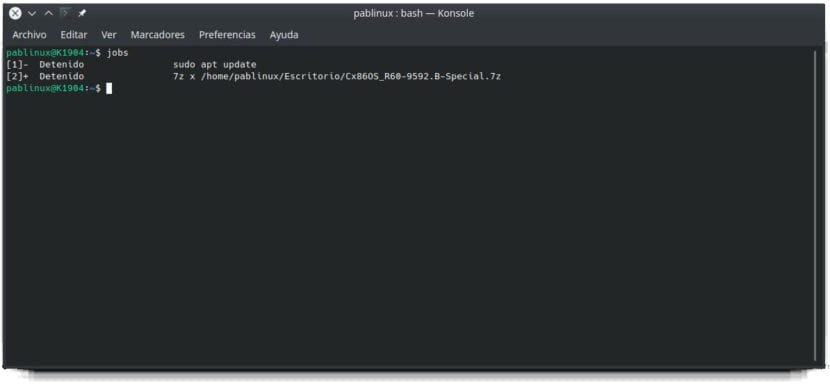
отричам се позволява работата да продължи при излизане от терминала
Ако искаме терминален процес да продължи във фонов режим след затваряне на прозореца, ще използваме командата отричам се. За да направите това, стъпките, които трябва да следвате, ще бъдат следните:
- Започваме процес.
- Спираме го с Ctrl + Z.
- Пишем работни места за да видите номера на процеса.
- Пишем следната команда, където числото зад процента съвпада с процеса, който искаме да стартираме във фонов режим след излизане от терминала:
disown -h %1
- Рестартираме процеса със следната команда (използвайки 1, ако това е процесът, който искаме да рестартираме):
bg 1
- Ако желаем, затваряме терминала.
Най-добрият начин да проверите дали това работи е да разархивирате голям файл. В предишната екранна снимка можете да видите как декомпресирам 7z файл от терминала. В зависимост от размера на файла това може да отнеме няколко минути. Ако направите това, което обяснихме по-горе, можете да отидете до пътя, където ви казахме да го разархивирате (по подразбиране / НАЧАЛО), да щракнете с десния бутон, да влезете в свойствата му и да проверите дали размерът се увеличава малко по малко. Ако не стане, затваряме прозореца със свойства и го достъпваме отново. Проблемът? Няма начин да се знае точно кога даден процес е приключил. В случай на разархивиране на файл се приема, че е пълен, когато вече не се увеличава по размер. Във всеки случай можем да проверим дали той продължава да работи след затваряне на терминала.
Не бих искал да завърша тази статия, без да кажа нещо: въпреки че Всичко обяснено тук е безопасно, препоръчвам ви първо да проверите дали всичко работи правилно във вашата операционна система с нещо, което не е много важно. Например изтегляне на 7z файл и разархивиране. Ако видите, че всичко работи, както обяснихме в тази публикация, продължете с всичко останало. Ще бъде ли полезно да можете да стартирате терминални процеси във фонов режим?